Comment Supprimer Un Message Whatsapp Déjà Envoyé ? Dans un monde où la communication instantanée est devenue la norme, il est essentiel de savoir comment supprimer un message WhatsApp déjà envoyé. Qu’il s’agisse d’une erreur de frappe, d’un message envoyé au mauvais destinataire ou simplement d’un changement d’avis, la possibilité de supprimer des messages WhatsApp peut être cruciale.
Cet article fournit un guide complet sur la suppression des messages WhatsApp envoyés, couvrant les étapes pour les appareils Android et iOS, les options de suppression et les limites et conséquences potentielles. Nous explorerons également des alternatives à la suppression, comme l’édition ou le retrait des messages.
Comment supprimer un message WhatsApp déjà envoyé sur un appareil Android

Supprimer un message WhatsApp déjà envoyé sur un appareil Android est un processus simple qui peut être effectué en quelques étapes. Les utilisateurs ont la possibilité de supprimer les messages pour eux-mêmes ou pour tous les participants à la conversation.
La suppression d’un message envoyé sur WhatsApp pour tous les participants à une conversation peut s’avérer nécessaire dans certaines situations. La fonctionnalité Supprimer pour tous permet de supprimer définitivement un message pour tous les membres d’un groupe ou d’une conversation individuelle.
Supprimer un message pour soi-même
Pour supprimer un message pour soi-même, suivez les étapes suivantes :
- Ouvrez l’application WhatsApp sur votre appareil Android.
- Accédez à la conversation contenant le message que vous souhaitez supprimer.
- Appuyez longuement sur le message que vous souhaitez supprimer.
- Sélectionnez l’option “Supprimer” dans le menu contextuel.
- Confirmez votre choix en sélectionnant “Supprimer pour moi”.
Le message sera supprimé de votre appareil et ne sera plus visible dans la conversation.
Supprimer un message pour tous, Comment Supprimer Un Message Whatsapp Déjà Envoyé
Pour supprimer un message pour tous les participants à la conversation, suivez les étapes suivantes :
- Ouvrez l’application WhatsApp sur votre appareil Android.
- Accédez à la conversation contenant le message que vous souhaitez supprimer.
- Appuyez longuement sur le message que vous souhaitez supprimer.
- Sélectionnez l’option “Supprimer” dans le menu contextuel.
- Confirmez votre choix en sélectionnant “Supprimer pour tout le monde”.
Le message sera supprimé de tous les appareils des participants à la conversation et ne sera plus visible.
Supprimer un message WhatsApp déjà envoyé sur un iPhone
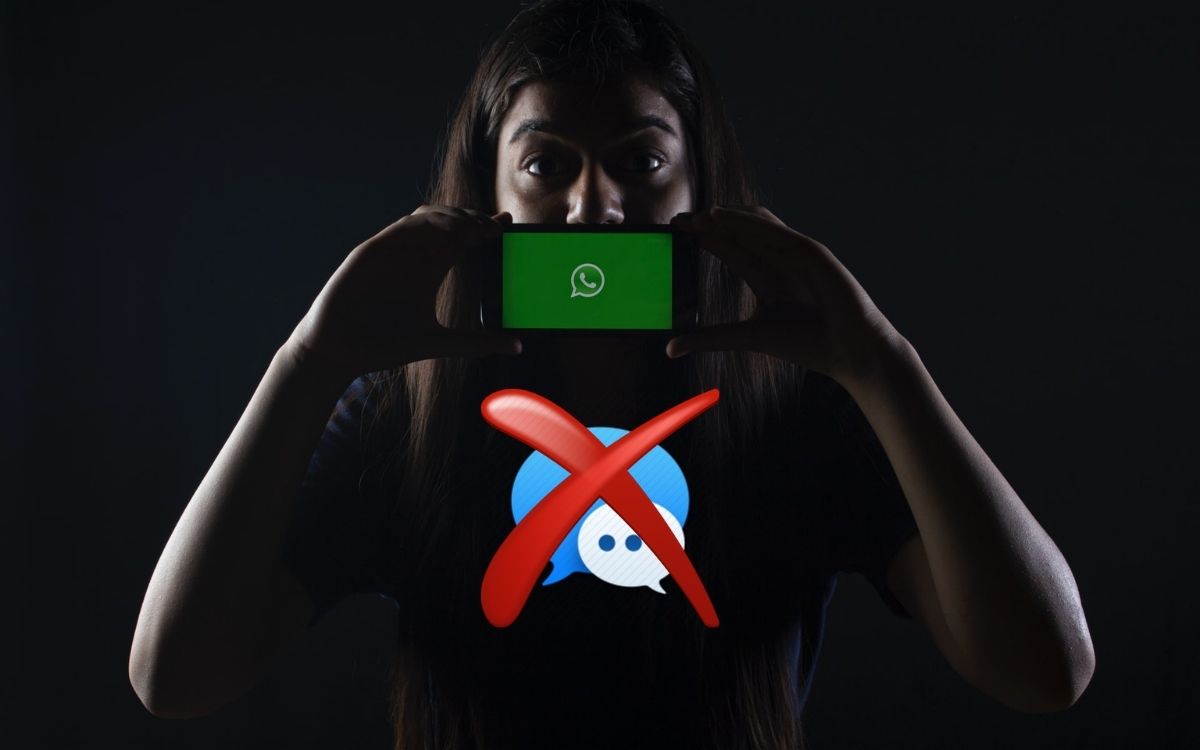
Supprimer un message WhatsApp déjà envoyé sur un iPhone est un processus légèrement différent de celui utilisé sur les appareils Android. Voici les étapes à suivre pour supprimer un message sur un appareil iOS :
Étapes pour supprimer un message WhatsApp sur un iPhone :
- Ouvrez WhatsApp et accédez au chat contenant le message que vous souhaitez supprimer.
- Appuyez longuement sur le message que vous souhaitez supprimer.
- Dans le menu contextuel qui apparaît, sélectionnez “Supprimer”.
- Confirmez la suppression du message en sélectionnant “Supprimer pour tout le monde” ou “Supprimer pour moi”.
Contrairement aux appareils Android, les iPhones ne disposent pas de la fonction “Supprimer pour moi”. Par conséquent, lorsque vous supprimez un message sur un iPhone, il est supprimé pour tous les participants au chat, quel que soit le délai écoulé depuis son envoi.
Supprimer plusieurs messages WhatsApp déjà envoyés: Comment Supprimer Un Message Whatsapp Déjà Envoyé

Il est possible de supprimer plusieurs messages WhatsApp à la fois, à condition qu’ils aient été envoyés au même destinataire ou groupe.
Pour supprimer un message WhatsApp pour tous les participants, il est essentiel de suivre une procédure spécifique. Comme expliqué dans Comment Supprimer Un Message Sur Whatsapp Pour Tous , cette opération est possible uniquement dans les sept minutes suivant l’envoi du message.
Supprimer plusieurs messages WhatsApp sur Android
Pour supprimer plusieurs messages WhatsApp sur un appareil Android, suivez ces étapes :
- Ouvrez la conversation contenant les messages que vous souhaitez supprimer.
- Appuyez longuement sur le premier message à supprimer.
- Sélectionnez les autres messages à supprimer en cochant les cases correspondantes.
- Appuyez sur l’icône de la corbeille en haut de l’écran.
- Confirmez la suppression en appuyant sur « Supprimer ».
Supprimer plusieurs messages WhatsApp sur iPhone
Pour supprimer plusieurs messages WhatsApp sur un iPhone, suivez ces étapes :
- Ouvrez la conversation contenant les messages que vous souhaitez supprimer.
- Balayez vers la gauche sur le premier message à supprimer.
- Sélectionnez les autres messages à supprimer en cochant les cases correspondantes.
- Appuyez sur l’icône de la corbeille en bas de l’écran.
- Confirmez la suppression en appuyant sur « Supprimer ».
Limites et conséquences de la suppression des messages WhatsApp

La suppression des messages WhatsApp présente certaines limites et conséquences qu’il est important de prendre en compte :
Tout d’abord, la suppression d’un message ne garantit pas que les destinataires ne l’ont pas déjà lu. Si le message a été ouvert avant sa suppression, le destinataire peut toujours en avoir connaissance. De plus, si le message a été transféré à d’autres contacts, il peut toujours être accessible même après sa suppression par l’expéditeur initial.
Conséquences potentielles
La suppression des messages WhatsApp peut également entraîner des conséquences potentielles :
- Malentendus :La suppression d’un message peut créer des malentendus si les destinataires ne sont pas informés de la raison de sa suppression. Cela peut entraîner des conflits ou des problèmes de communication.
- Perte de preuves :Les messages WhatsApp peuvent servir de preuves dans des affaires juridiques ou des enquêtes. Leur suppression peut entraîner une perte de preuves importantes.
Alternatives à la suppression des messages WhatsApp

Outre la suppression des messages, il existe d’autres alternatives pour gérer les messages WhatsApp envoyés.
Édition des messages
L’édition des messages permet de modifier le contenu d’un message envoyé sans le supprimer. Cela peut être utile pour corriger les fautes d’orthographe ou les erreurs factuelles. Cependant, l’édition des messages n’est possible que dans les 48 heures suivant l’envoi du message.
Avantages
* Permet de corriger les erreurs sans supprimer le message.
Maintient l’historique des conversations.
Inconvénients
* Délai limité de 48 heures pour l’édition.
Les destinataires peuvent toujours voir la version originale du message avant l’édition.
Retrait des messages
Le retrait des messages permet de supprimer un message envoyé de l’historique de conversation des deux côtés. Cela peut être utile pour les messages sensibles ou confidentiels. Cependant, le retrait des messages n’est possible que dans les 1 heure suivant l’envoi du message.
Avantages
* Supprime complètement le message de l’historique de conversation.
Empêche les destinataires de lire le message.
Inconvénients
* Délai limité d’1 heure pour le retrait.
Les destinataires peuvent toujours avoir vu le message avant le retrait.
Le choix de l’alternative appropriée dépend des circonstances spécifiques et des préférences personnelles. L’édition des messages est utile pour les corrections mineures, tandis que le retrait des messages est plus adapté aux messages sensibles qui doivent être complètement supprimés.
En comprenant les méthodes décrites dans cet article, vous serez en mesure de gérer efficacement les messages WhatsApp envoyés, que ce soit pour corriger des erreurs, protéger votre vie privée ou simplement améliorer votre expérience de communication. N’oubliez pas de tenir compte des limites et des conséquences de la suppression des messages, et envisagez des alternatives si nécessaire.
